windows10开机密码怎么取消 如何解除windows10开机密码
更新时间:2023-03-10 10:13:10作者:xinxin
大多用户在入手windows10电脑之后,也都会对系统进行开机登录密码的设置,然而每次在启动windows10系统时都需要输入密码也很是麻烦,因此一些用户就想要将开机密码解除,那么windows10开机密码怎么取消呢?以下就是小编带来的解除windows10开机密码设置方法。
推荐下载:windows10精简版镜像
具体方法:
1、打开电脑,选择左下角的开始菜单,选择小人标记。
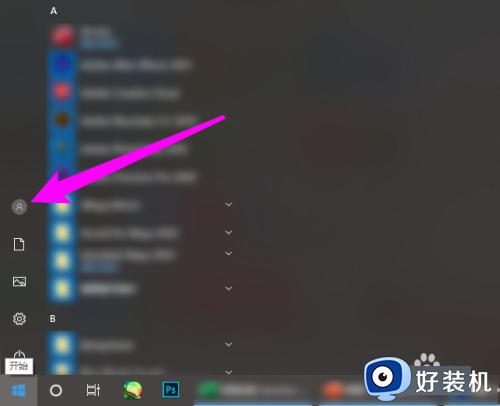
2、在弹出的选中点击更改账户设置。
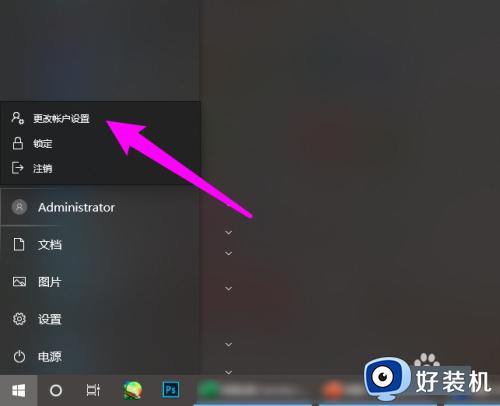
3、在左侧选择登录选项。
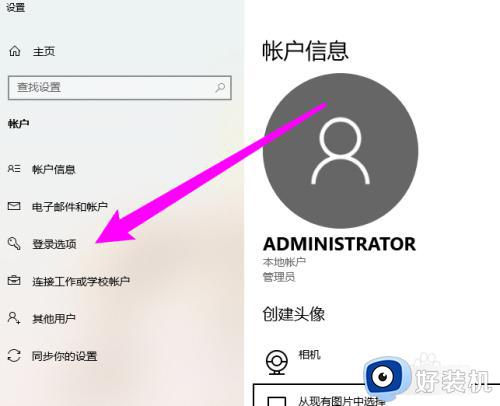
4、在右侧选择密码选项。
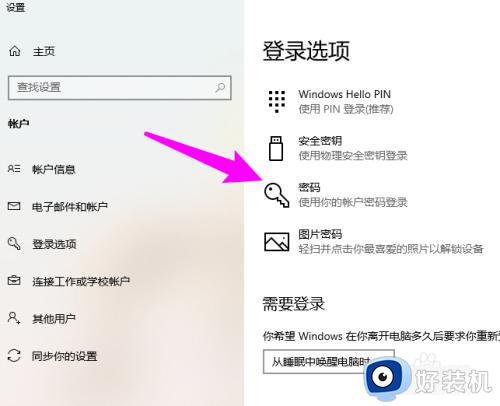
5、在详细信息中,选择更改选项。
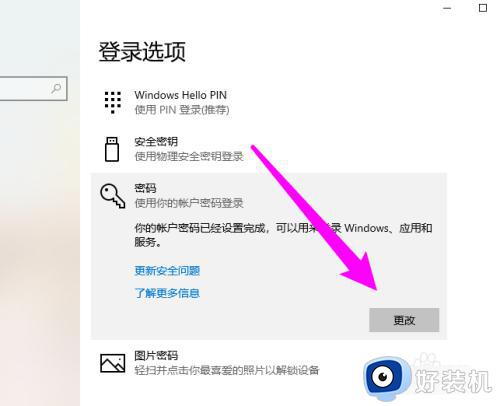
6、在密码框中输入当前密码,点击下一步。
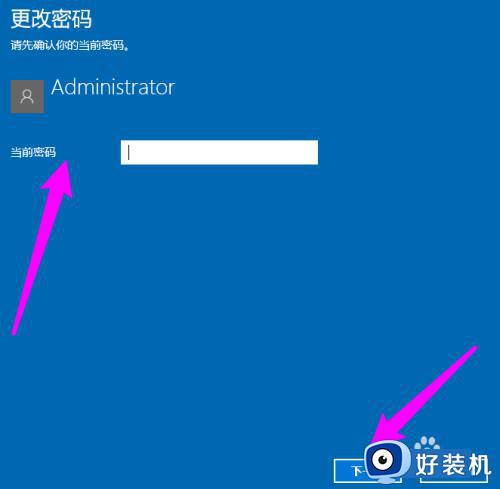
7、在新密码处不用输入密码,点击下一步。
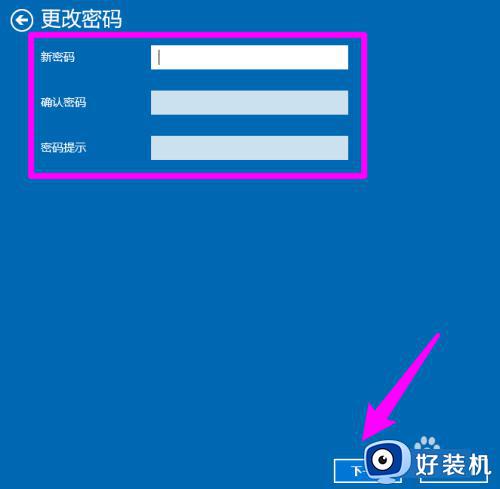
8、来到下个页面,点击完成即可。
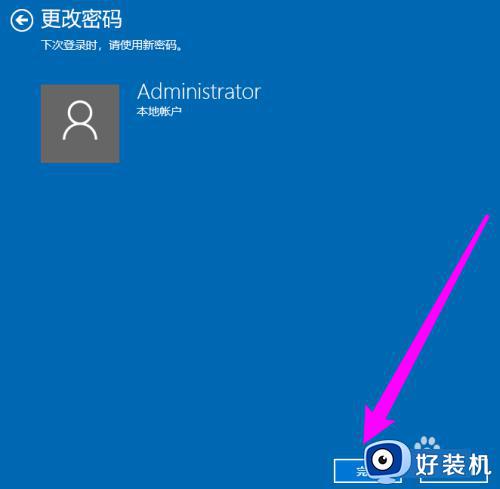
上述就是小编教大家的解除windows10开机密码设置方法了,有需要的用户就可以根据小编的步骤进行操作了,希望能够对大家有所帮助。
windows10开机密码怎么取消 如何解除windows10开机密码相关教程
- win10解除密码登录如何设置 windows10登录密码取消的方法
- windows10怎么取消密码 windows10如何取消登录密码
- windows10系统如何取消开机密码 windows10开机密码怎么取消
- windows10怎么样取消开机pin密码 windows10取消开机pin密码的方法介绍
- windows10怎么取消密码 win10取消开机密码的方法
- windows10取消密码登录的方法 win10怎么把电脑开机密码取消掉
- 怎么去掉windows10开机密码 win10系统如何关闭开机密码
- windows10在哪取消开机密码 windows10取消开机密码的方法步骤
- win10解除开机密码的方法 win10系统如何取消开机密码
- 怎么把windows10密码关闭 windows10关闭密码的方法
- win10拼音打字没有预选框怎么办 win10微软拼音打字没有选字框修复方法
- win10你的电脑不能投影到其他屏幕怎么回事 win10电脑提示你的电脑不能投影到其他屏幕如何处理
- win10任务栏没反应怎么办 win10任务栏无响应如何修复
- win10频繁断网重启才能连上怎么回事?win10老是断网需重启如何解决
- win10批量卸载字体的步骤 win10如何批量卸载字体
- win10配置在哪里看 win10配置怎么看
win10教程推荐
- 1 win10亮度调节失效怎么办 win10亮度调节没有反应处理方法
- 2 win10屏幕分辨率被锁定了怎么解除 win10电脑屏幕分辨率被锁定解决方法
- 3 win10怎么看电脑配置和型号 电脑windows10在哪里看配置
- 4 win10内存16g可用8g怎么办 win10内存16g显示只有8g可用完美解决方法
- 5 win10的ipv4怎么设置地址 win10如何设置ipv4地址
- 6 苹果电脑双系统win10启动不了怎么办 苹果双系统进不去win10系统处理方法
- 7 win10更换系统盘如何设置 win10电脑怎么更换系统盘
- 8 win10输入法没了语言栏也消失了怎么回事 win10输入法语言栏不见了如何解决
- 9 win10资源管理器卡死无响应怎么办 win10资源管理器未响应死机处理方法
- 10 win10没有自带游戏怎么办 win10系统自带游戏隐藏了的解决办法
